作为一款热门的国产办公软件,wps软件为用户提供了文档、表格以及演示文稿等不同类型的编辑权利,为用户带来了许多的便利和好处,同时也满足了用户的编辑需求,当用户在wps软件中编辑文档文件时,发现页面上的文字都是横向排布的,用户想要将其设置成竖向排版并居中整个页面,却不是很清楚具体的操作过程,其实这个问题是很好解决的,用户直接在编辑页面上插入竖向文本框并输入文字,接着在绘图工具板块中点击对齐选项,随后将其设置为水平居中和垂直居中选项即可解决问题,详细的操作过程是怎样的呢,接下来就让小编来向大家分享一下wps文字变成竖排居中的方法教程吧,希望用户能够从中获取到有用的经验。

1.用户在电脑上打开wps软件,并来到文档文件的编辑页面上来进行设置

2.在页面上方的菜单栏中点击插入选项,将会显示出相关的选项卡,用户选择其中的文本框选项

3.接着会展示出下拉选项卡,用户选择其中的竖向选项来进行文本框绘制

4.完成竖向文本框的绘制后,用户直接在方框中输入文字信息

5.这时需要用户在页面上方的菜单栏中点击绘图工具选项,在显示出来的选项卡中,用户选择其中的对齐选项

6.在弹出来的下拉选项卡中,用户依次选择水平居中选项和垂直居中选项即可解决问题

7.如图所示,回到编辑页面上,用户就可以看到文字实现了竖排居中

以上就是小编对用户提出问题整理出来的方法步骤,用户从中知道了大致的操作过程为点击插入竖向文本框——输入文字——绘图工具——对齐——水平居中——垂直居中这几步,方法简单易懂,因此感兴趣的用户可以跟着小编的教程操作试试看。
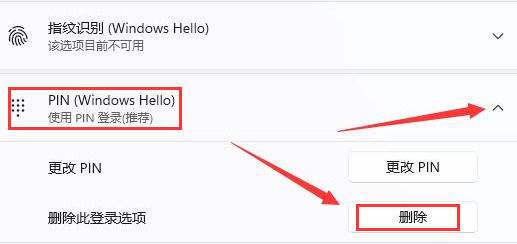 即使选项在Windows11上显示为灰色,如何删
即使选项在Windows11上显示为灰色,如何删 江湖悠悠浪花门怎么玩-江湖悠悠浪花门玩
江湖悠悠浪花门怎么玩-江湖悠悠浪花门玩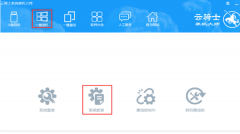 云骑士一键重装win10系统教程
云骑士一键重装win10系统教程 如何修复Windows11中的DPC_Watchdog_Violation错误
如何修复Windows11中的DPC_Watchdog_Violation错误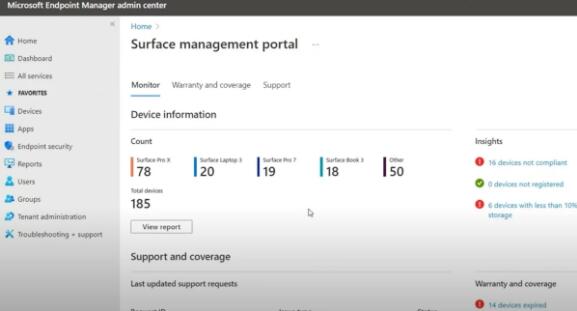 微软宣布 Surface Management Portal 全面上市
微软宣布 Surface Management Portal 全面上市
微软宣布 Surface Management Portal 全面上市 微软今天宣布在微软端点......
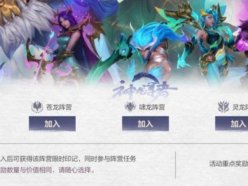 英雄联盟手游加入哪个阵营 选择神龙尊者
英雄联盟手游加入哪个阵营 选择神龙尊者
英雄联盟手游加入哪个阵营?今日lol手游又开启了一个全新的活......
 USB接口松动解决方案:如何解决USB接口不
USB接口松动解决方案:如何解决USB接口不
USB接口的松动问题通常会给用户带来不少困扰,特别是在日常办......
 宝可梦传说阿尔宙斯地图多大 游戏地图设
宝可梦传说阿尔宙斯地图多大 游戏地图设
宝可梦传说阿尔宙斯地图多大?相信很多玩家都知道本作的开放......
 CAD快速看图打开dwf文件的方法
CAD快速看图打开dwf文件的方法
CAD快速看图是一款相对于一些专业的CAD图纸制作软件来说,该软......

很多小伙伴在使用WPS软件对表格文档进行编辑的过程中经常会需要在表格中添加迷你图,迷你图可以帮助我们快速的显示每一行数据的变化情况,当我们想要在迷你图中突出显示该行数据的最低...

首先我们会通过WPS表格进行各种数据的编辑设置,大家在设置的过程中可能会打开多个文档窗口进行编辑,如果你想要将多个窗口进行水平显示在页面上,那么怎么设置呢,其实我们可以在视图...

很多小伙伴在使用WPSPPT文档编辑工具的时候,会出现一些自己无法解决的问题,比如怎么将图片的颜色提取出来,很多小伙伴就不知道怎么操作,有些时候我们会看到某一张图片上的配色是自己...

Excel表格工具是当前办公非常重要的一个办公工具,特别是经常需要进行工资计算和报表制作以及图表制作的小伙伴们,Excel表格就是十分关键的一个操作工具,而一般很多小伙伴会使用WPS中的...

小伙伴们在编写报告的时候,一般就会在报告中插入一些表格,有时候插入的表格由于该页面的位置不太够,就会自动分割表格到下面一页,但是这样显示的话,就会影响报告的整体美观,如果...

wps软件是许多用户很喜欢的一款办公软件,给用户带来了许多的好处,让用户可以选择自己需要编辑的文件类型,当用户在wps软件中编辑文档文件时,可以对文档格式进行简单的设置,可以设置...

wps软件为用户带来的好处是毋庸置疑的,因为在wps软件中的功能有着其它热门办公软件的支持,让用户可以用来编辑word文档、excel表格或是ppt演示文稿等,所以wps软件吸引了大量的用户前来下载...
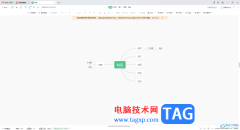
大家需要就进行思维导图的创建时,那么可以在WPS中直接窗口,一些小伙伴平时比较喜欢进行思维导图的创建,会将自己的工作内容进行制作成思维导图的样式展示出来,那么就可以使用该软件...

相信大部分用户很喜欢使用wps软件,这款办公软件为用户提供了多种文件的编辑权利,例如用户可以用来编辑word文档、excel表格以及演示文稿等不同类型的文件,因此wps软件吸引了不少的用户前...

很多小伙伴之所以喜欢使用WPS软件对表格文档进行编辑,就是因为在WPS中我们可以在对表格文档完成编辑之后直接对表格文档进行打印设置。有的小伙伴想要在同一页打印多张想通过的内容,这...

Excel表格是一款非常好用的专业数据处理软件,很多小伙伴都在使用。如果我们在电脑版WPS表格中编辑数据时,希望锁定内容不被修改,小伙伴们知道具体该如何进行操作吗,其实操作方法是非...

大部分用户都会选择在wps软件中来编辑文件,或是解决好文件中各种问题,能够有效提升用户的编辑效率,这些都离不开wps软件中的强大功能,在wps软件中的功能能够有效帮助用户完成文件的编...
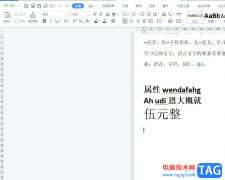
wps是一款发展不错的国产办公软件,它为用户带来了不错的使用体验,让用户可以从中完成文档、演示文稿、表格或是个人简历的制作,为用户带来了许多的便利和好处,因此wps软件吸引了不少...

WPS文档是一款非常好用的办公软件,很多小伙伴在需要编辑和处理文本内容时都会首先选择该软件。在WPS文档中我们有时候会设置密码保护文档,但是如果后续忘记了密码,小伙伴们知道具体该...

平时我们接触WPS软件是非常频繁的,不管是编辑什么类型的文档,都可以通过WPS这款软件来操作,当你在使用WPS进行Word文档的编辑时,有时候可能会给文档中的一些内容进行修订操作,那么就...